该教程将介绍如何在 Logitech 鼠标和键盘软件 (SetPoint) 上使用以下功能:
注意: K320 键盘的显示可能如同 SetPoint 中的 B550。 这是正常现象。
更改键的指令,指令按键为一个键及更多:
-
启动 SetPoint(开始 > 程序 > Logitech > 鼠标和键盘 > 鼠标和键盘设置)。
注意: 如果未安装 SetPoint,请从 K320 下载页面下载。
-
一旦打开 SetPoint,单击窗口顶端的“我的键盘”选项卡。 从“选择键盘”下拉菜单的“选择”键盘中选择 K320(如下所示):
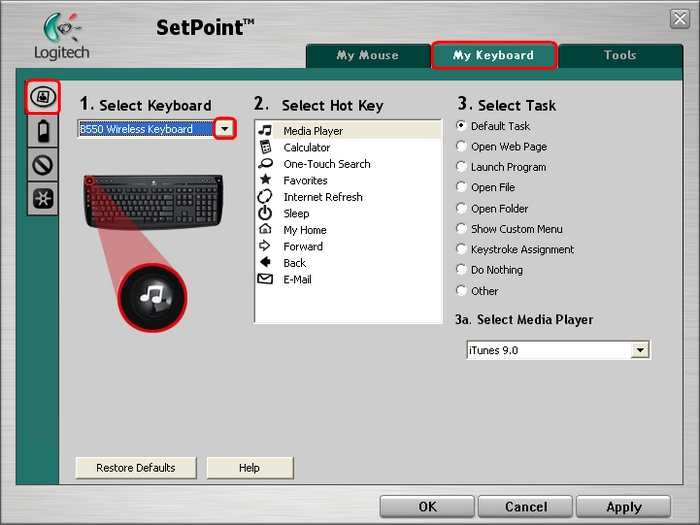
-
从“选择热键”字段中选择您要自定义的按键:
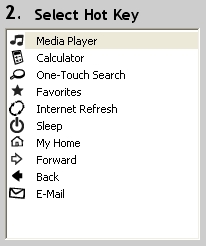
-
从“选择任务”字段中选择您要指定的任务。 单击“帮助”找到这些可用选项的详细说明。
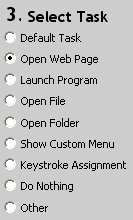
-
某些选项可能会生成子菜单(如下所示)。 在如下所示的范例中,我们选择“打开网页”。 输入网站地址或浏览器,进入您想打开的网站:
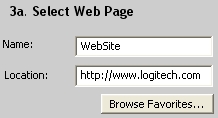
-
单击“应用”保存设置。 单击“确定”关闭 SetPoint。
您可以在 SetPoint 中查看 K320 的电池状态。 要查看电池状态,请执行以下操作:
-
启动 SetPoint,然后选择顶部的“我的键盘”选项卡。
-
选择位于左侧的“键盘电池”选项卡,然后从“选择键盘”下拉菜单中选择 K320:
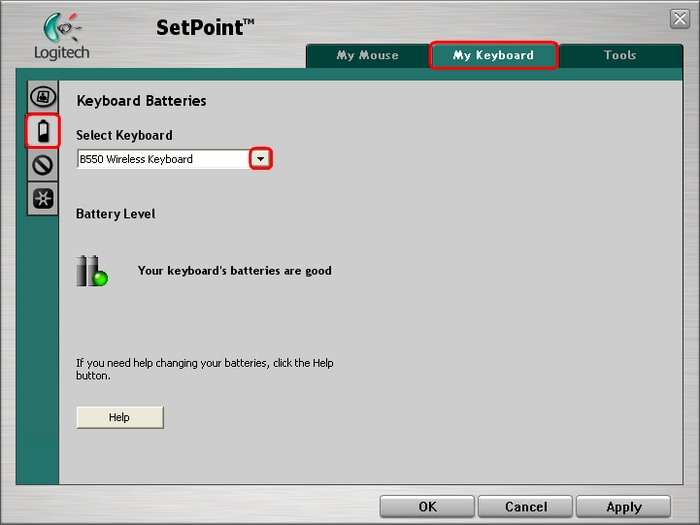
-
验证键盘的电池状态。
-
单击“确定”退出 SetPoint。
您可以禁用不常使用的键。 要禁用键,请执行以下操作:
-
启动 SetPoint,然后单击顶部的“我的键盘”选项卡。
-
选择位于左侧的“键盘无效密钥设置”选项卡,然后从“选择键盘”下拉菜单中选择 K320:
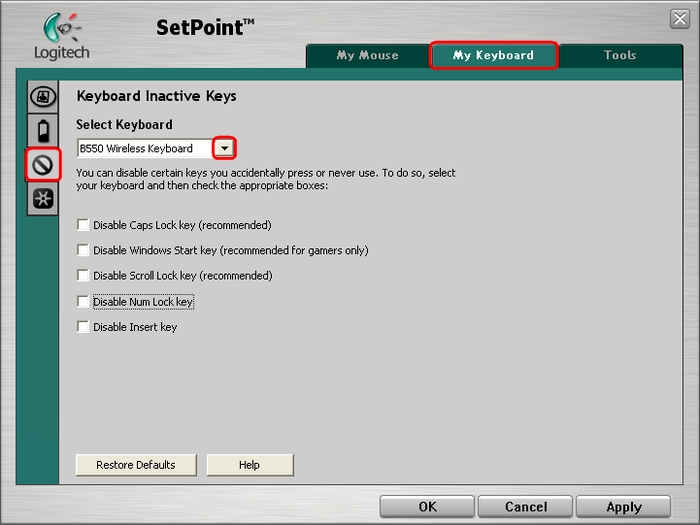
-
单击此复选框,以禁用您不使用的键。 单击“帮助”获取这些选项的详细说明。
-
单击“应用”和“确定”,关闭 SetPoint。
K320 使用 Unifying Software 连接其他设备。 您可从该选项卡启动相关的 Unifying Software。
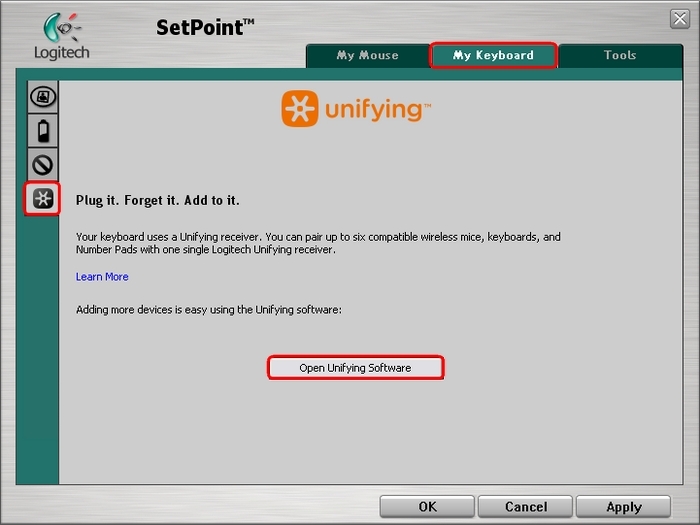
请查询 知识库文章 16823 ,以了解有关将其他设备连接至 Unifying USB 接收器的说明。
重要提示:罗技不再对固件更新工具提供支持或维护。强烈推荐您将 Logi Options+ 用于受支持的罗技设备。在此过渡期间,我们将为您提供帮助。
重要提示:罗技不再对 Logitech Preference Manager 提供支持或维护。强烈推荐您将 Logi Options+ 用于受支持的罗技设备。在此过渡期间,我们将为您提供帮助。
重要提示:罗技不再对 Logitech Control Center 提供支持或维护。强烈推荐您将 Logi Options+ 用于受支持的罗技设备。在此过渡期间,我们将为您提供帮助。
重要提示:罗技不再对 Logitech Connection Utility 提供支持或维护。强烈推荐您将 Logi Options+ 用于受支持的罗技设备。在此过渡期间,我们将为您提供帮助。
重要提示:罗技不再对 Unifying 软件提供支持或维护。强烈推荐您将 Logi Options+ 用于受支持的罗技设备。在此过渡期间,我们将为您提供帮助。
重要提示:罗技不再支持或维护 SetPoint 软件。强烈推荐您将 Logi Options+ 用于受支持的罗技设备。在此过渡期间,我们将为您提供帮助。
常问问题
此部分没有可用的产品
